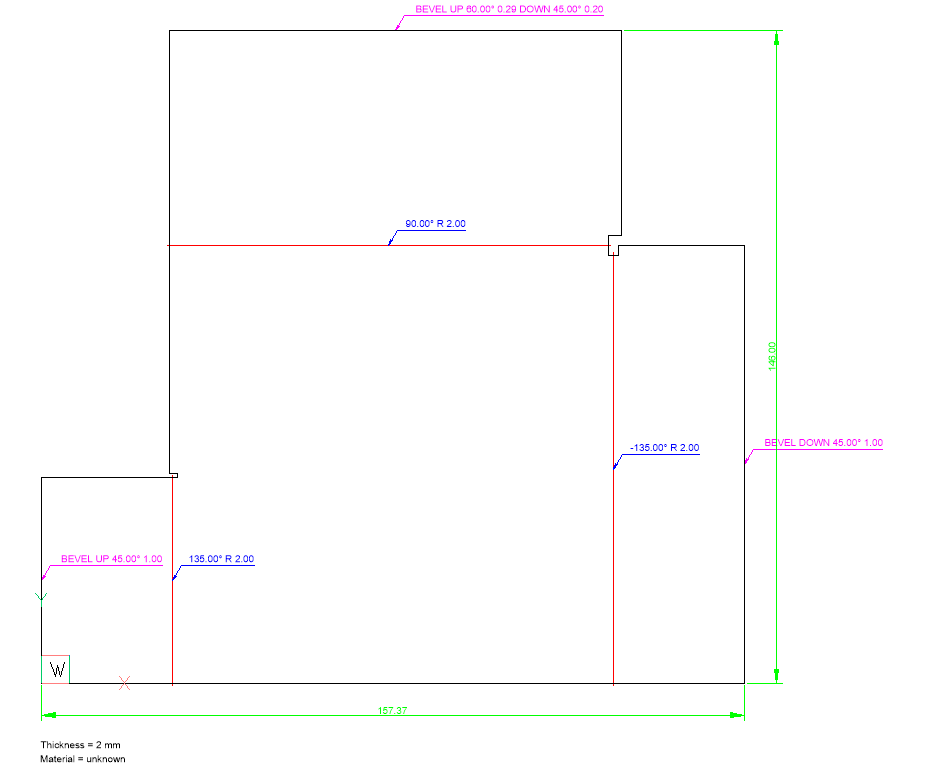Utilisation des biseaux
Vue d'ensemble
Les fonctions du biseau représentent une opération de chanfrein effectuée sur des pièces en tôle. Sur BricsCAD V21, chaque biseau doit être exactement sur une tôle unique. Il n'y a pas d'opérations spécifiques pour créer un biseau, de sorte que la commande DMCHANFREIN doit être utilisée sur une arête d'un bord. Ensuite il faut utiliser DMROTATION pour ajuster l'angle de biseau. La commande TOLCONVERT reconnaît les biseaux et est traitée par TOLDEPLIER. Les fonctions de biseau sont également prises en charge par les commandes TOLSUPPR et TOLREPARER.
- Utilisation de l'importation de géométrie, y compris l'exportation par lots par TOLEXPORTASSEMBLAGE.
- Modification des pièces.
Nous distinguons les types de biseau suivants :
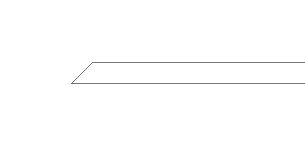 |
Biseau sur un côté |
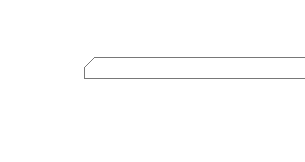 |
Biseau de terrain |
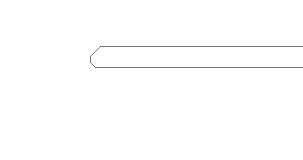 |
Biseau en K |
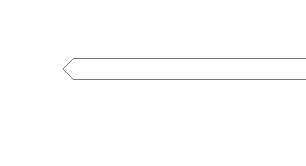 |
Biseau en X |
Dans le Navigateur mécanique, les propriétés de chaque chanfrein d'une entité biseautée sont disponibles séparément. Ces propriétés sont les suivantes :
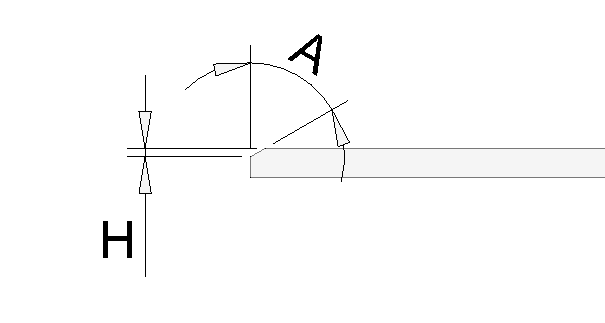
Profondeur (H) : la profondeur de l'opération de chanfreinage, comme avec la commande DMCHANFREIN.
Angle (A) : l'inclinaison de la face chanfreinée.
Reconnaître les biseaux
Commençons par une pièce en tôle à géométrie biseautée (arêtes des tôles chanfreinées).
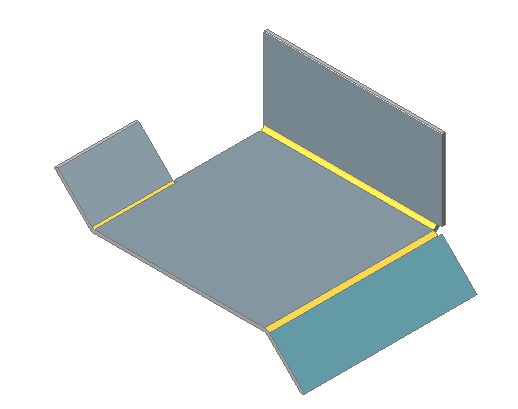
- Cliquez sur le bouton l'outil Convertir en tôle (
 ) dans le panneau du ruban Tôle / Créer.La ligne de commande affiche : Sélectionnez des solides 3D ou des faces sources ou [Options de modèle/sélection entières (?)] <Modèle entier> :
) dans le panneau du ruban Tôle / Créer.La ligne de commande affiche : Sélectionnez des solides 3D ou des faces sources ou [Options de modèle/sélection entières (?)] <Modèle entier> : - Appuyez sur Entrée pour convertir le solide 3D en pièce en tôle.
Les fonctions biseautées sont reconnues et apparaissent dans le Navigateur mécanique et s'affichent sur la pièce :
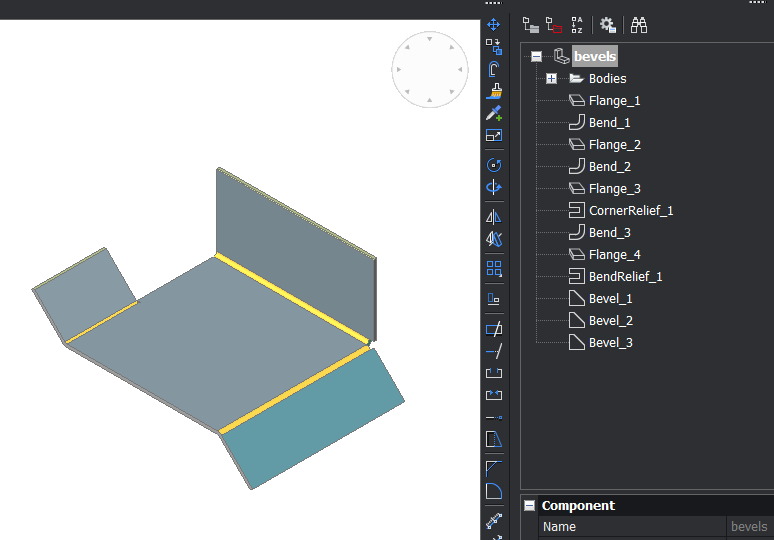
Supprimer et réparer
L'action suivante ne modifie pas les cotes globales de la pièce : créez la géométrie et l'entité du biseau à l'aide de DMCHANFREIN/TOLCONVERT, puis supprimez le biseau à l'aide de TOLSUPPR, puis relancez la procédure.
Lorsque vous utilisez TOLSUPPR pour supprimer un biseau, le volume est toujours ajouté à la pièce, car les dimensions de la pièce ne peuvent pas être réduites.
La prise en charge de la commande TOLREPARER est également importante, car cette commande fait partie du flux de travail Importer et retravailler.
Déplier
Les fonctions forme sont dépliées selon le paramètre Mode dépliage du Navigateur mécanique.
Les options sont les suivantes :
Conserver : ne fait rien avec la géométrie de biseau, ce qui entraîne un solide 3D avec des chanfreins. Ces visages chanfreinés produiront probablement des artefacts en 2D. DXF.
Supprimer : équivaut à exécuter TOLSUPPR sur toutes les fonctions du biseau : les volumes sont ajoutés à la pièce.
Annoter : chaque entité de biseau est supprimée et le tronçon est annoté. Ce mode est recommandé.
- Chaque arête de biseau a été annotée avec un texte rose sur le calque Annotations de biseau.
- HAUT et BAS sont par rapport au côté sélectionné pour le dépliage. Lorsque vous choisissez le côté opposé, toutes les annotations BAS deviennent HAUT, et vice versa.
- Pour unilatéral et biseaux de terrain une seule opération de chanfrein est nécessaire : une seule annotation Haut ou Bas est créée.
- Pour les biseaux en K et les biseaux en X, deux opérations de chanfrein sont nécessaires : des annotations HAUT et BAS sont créées.